deze vraag blijft opduiken, zelfs na al die tijd.
het nieuws is gemengd.
het goede nieuws is dat 10GB genoeg RAM is voor 64-bit Windows. Door 32-bit te draaien, heb je hooguit vier gigabyte geheugen gebruikt.
helaas is het pad om er vanaf hier te komen niet zo eenvoudig als we zouden willen.
huidige hardware
bijna alle pc ‘ s die de afgelopen tien jaar zijn verkocht, zijn 64-bits geschikt. Oudere machines kunnen nog steeds oudere versies van Windows draaien op hen, en sommige van hen — zoals de jouwe — kan worden uitgevoerd 32-bits versies, ook al kunnen ze 64-bits draaien.
elke nieuwe machine die vandaag wordt gekocht, zal vrijwel zeker worden geleverd met de 64-bits versie van Windows 10, vooral als het meer dan vier gigabyte RAM heeft of kan worden opgewaardeerd. Controleer uw Systeemeigenschappen om te zien welke editie U hebt. In Windows 10, Klik met de rechtermuisknop op het menu Start, klik op Systeem (in andere versies, klik met de rechtermuisknop op Computer/mijn Computer/mijn PC in het menu Start), en klik op Eigenschappen.
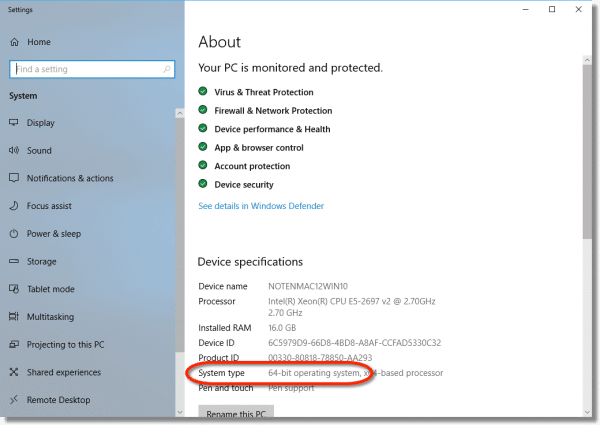
er is geen “upgrade”
het eerste en belangrijkste ding om te realiseren over het upgraden van 32-bit Windows naar 64-bit Windows is dat ongeacht de versie of editie van Windows in kwestie (XP / Vista/7/8/10, Home / Pro / Ultimate / Enterprise / wat dan ook), Er is geen upgrade installatie.
de enige manier om van 32-bit Windows naar 64-bit Windows over te schakelen is met een schone installatie. Er is geen pad voor een upgrade die dingen zoals het behoud van geïnstalleerde programma ‘ s en instellingen zou doen. Je moet opnieuw beginnen.
” Upgrade “stappen
aangezien een “upgrade” van 32 naar 64 bits echt een schone installatie is, komt het neer op deze stappen:
- Back-up van uw machine volledig. Dit bewaart uw gegevens en biedt een fallback mocht er iets mis gaan.
- Boot vanaf Windows Installatiemedia en installeer de nieuwe 64-bit versie van Windows vanaf het begin.
- installeer en update al uw tools en applicaties vanaf nul.
- Alles bijwerken, wat betekent dat u ervoor moet zorgen dat zowel Windows als uw toepassingen zo bijgewerkt mogelijk zijn.
- Herstel gegevens van uw back-up of andere bronnen.
het is een eenvoudige, korte lijst die veel werk vertegenwoordigt.
Waarom wilt u
als u 32-bit Windows draait, gebruikt u minder dan de helft van de 10 GB RAM die u hebt geïnstalleerd. Door de aard van het zijn 32 bits, de 32-bits versie van Windows heeft toegang tot maximaal vier gigabytes RAM, en meestal veel minder.
64-bit versies zijn de enige versies van Windows die de mogelijkheid hebben om meer dan vier gigabyte RAM te gebruiken.
daarom raad ik u ten zeerste aan om over te stappen op 64-bit software om te profiteren van de hardware die u hebt.
softwarecompatibiliteit
er is veel geschreven over compatibiliteitsproblemen bij het overstappen naar 64-bits. De meeste zorgen zijn overdreven.
het merendeel, hoewel zeker niet alle, van de software die in 32-bits Windows draait, draait in 64-bits Windows. Windows 64-bit heeft een compatibiliteitslaag die speciaal is ontworpen om 32-bits software te laten draaien.
in mijn ervaring werkt de meeste software gewoon. Persoonlijk, Ik heb nog nooit een storing ondervonden, hoewel ik heb gehoord van zeldzame gevallen waarin software mislukt-meestal, het is een mislukking om te draaien in de nieuwste versie van Windows, maar af en toe is het een mislukking om specifiek te draaien in 64-bit Windows.
dit is ook een mogelijkheid om te zien of uw applicaties zelf zijn bijgewerkt om in 64-bit te draaien. Net als Windows, applicaties bijgewerkt om te draaien in 64-bit Windows zal efficiënter gebruik van de hardware te maken en zal vaak iets sneller draaien.
volgende stappen
mijn advies is vrij eenvoudig: bijt op de kogel en upgrade. Doe de back-up, opnieuw formatteren, en install-from-scratch hierboven beschreven. Ik wil er wat tijd mee doorbrengen.
maar het resultaat zou een goed werkende machine moeten zijn die gebruik maakt van alle RAM die je hem gegeven hebt.
doe dit
abonneer u op Confident Computing! Minder frustratie en meer vertrouwen, oplossingen, antwoorden en tips in uw inbox elke week.
ik zie je daar!
Podcast-audio

downloaden (klik met de rechtermuisknop, opslaan-As) (duur: 4:49 — 2.3 MB)
abonneren: Apple Podcasts / RSS